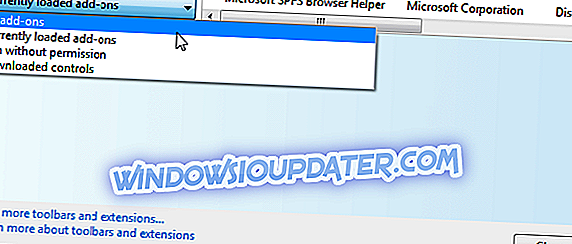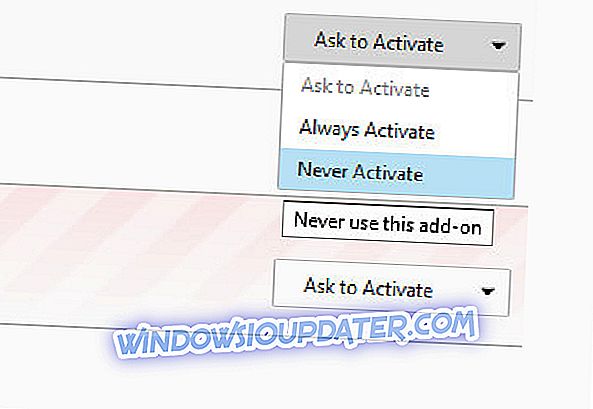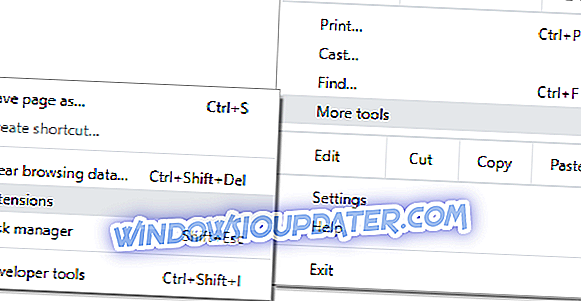La richiesta è stata bloccata per motivi di sicurezza a volte il messaggio potrebbe apparire nel tuo browser e impedirti di scaricare allegati o visitare determinati siti web. Tuttavia, c'è un modo per risolvere questo problema e oggi ti mostreremo come farlo.
A volte, quando passi a un altro browser, le tue informazioni non verranno sincronizzate correttamente. Questo può portare a vari problemi dovuti a motivi di sicurezza. La causa di questo problema sono determinati tipi di file che sono bloccati nei servizi di posta elettronica comuni o nei plug-in difettosi. Tuttavia, c'è un modo per risolvere questo problema.
Come posso risolvere il messaggio Bloccato per motivi di sicurezza in Gmail
- Controlla il tipo di file allegato all'email
- Disattiva componenti aggiuntivi
- Disabilita la tua VPN
1. Controllare il tipo di file allegato all'e-mail
Alcuni allegati potrebbero essere bloccati dal tuo servizio di posta elettronica. Ad esempio, Gmail non consente allegati che contengono file compressi, come gz o .bz2. Abbiamo già trattato in modo approfondito questo problema nei nostri allegati e-mail RAR bloccati per motivi di sicurezza nell'articolo di Gmail, quindi assicurati di verificarlo.
2. Disabilita componenti aggiuntivi
In questo caso, il vero colpevole è molto probabilmente un'impostazione di sicurezza da un componente aggiuntivo che hai installato a un certo punto. Puoi disabilitare i plug-in uno alla volta finché non hai trovato il responsabile dei tuoi problemi.
Per Internet Explorer 11
- Apri Internet Explorer e fai clic sull'icona Strumenti, vicino al pulsante Strumenti .
- Ora fai clic su Gestisci componenti aggiuntivi .
- Sotto il pannello Mostra, fai clic su Tutti i componenti aggiuntivi, quindi seleziona il componente aggiuntivo che desideri disabilitare.
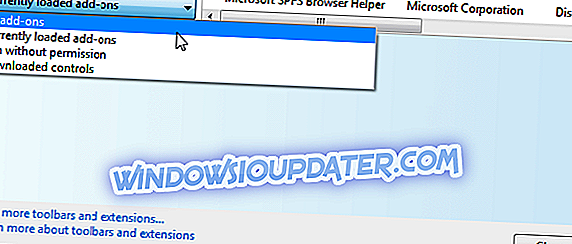
- Fare clic su Disabilita per disabilitare il componente aggiuntivo;
- Riavvia Internet Explorer.
Per Mozilla
- In Firefox fai clic sul pulsante del menu e scegli Componenti aggiuntivi, quindi fai clic sul pannello Estensioni .
- Seleziona il componente aggiuntivo che desideri disabilitare.
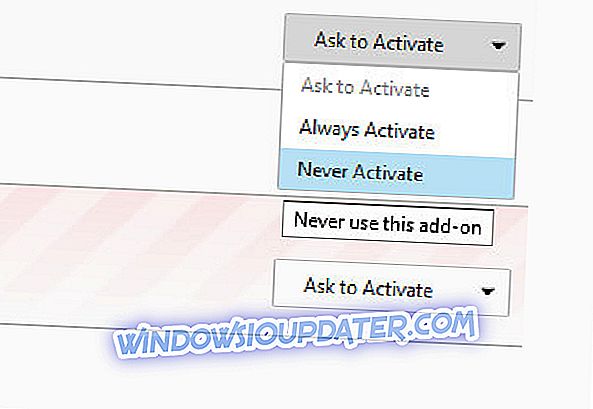
- Fare clic sul pulsante Disabilita (o Rimuovi se si desidera eliminare in modo permanente l'estensione).
- Fai clic su Riavvia ora se viene visualizzato. Le tue informazioni verranno salvate e ripristinate dopo il riavvio.
Per Chrome
- In Chrome fai clic sull'icona Menu in alto a destra nella finestra del browser.
- Ora scegli Altri strumenti e seleziona Estensioni .
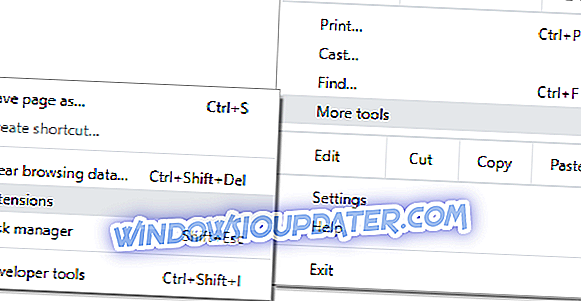
- Deselezionare Abilitato per disabilitare un'estensione.
- Riavvia Chrome.
3. Disabilita la tua VPN

Se stai usando una VPN per mascherare il tuo IP, Mozilla limiterà il tuo accesso ai siti web che stai cercando di navigare. Disattiva la tua VPN e prova ad accedere nuovamente al sito web. Inoltre, potresti essere in grado di risolvere il problema cambiando l'URL da // a // .
Se la tua VPN è stata la causa di questo problema, forse puoi ripararlo con una VPN diversa. CyberGhost VPN è una VPN semplice e veloce e, se desideri proteggere la tua privacy mentre navighi sul Web, ti suggeriamo di provarlo.
Perché scegliere CyberGhost? Cyberghost per Windows- Crittografia AES a 256 bit
- Oltre 3000 server in tutto il mondo
- Ottimo piano tariffario
- Eccellente supporto
Speriamo che queste soluzioni possano aiutare, nel frattempo, quali problemi hai riscontrato durante l'utilizzo del browser?